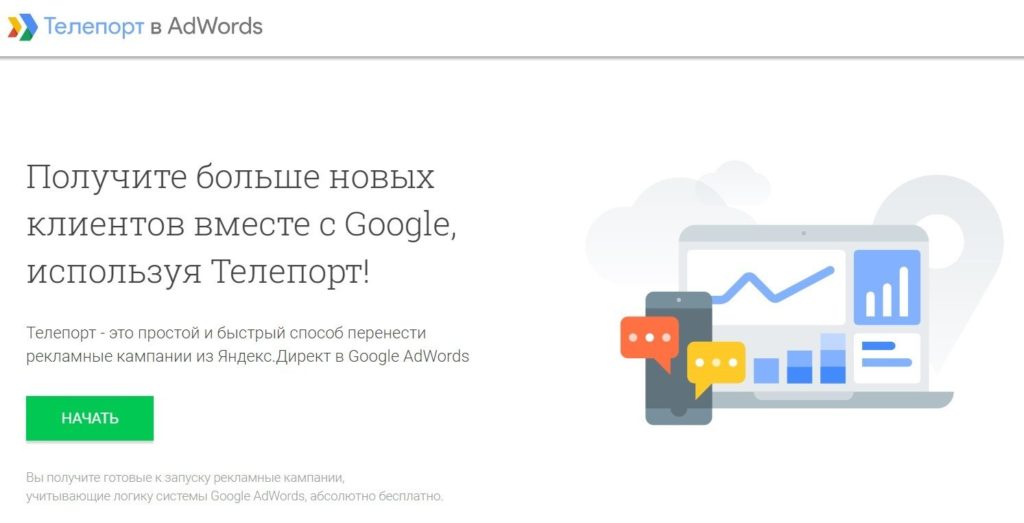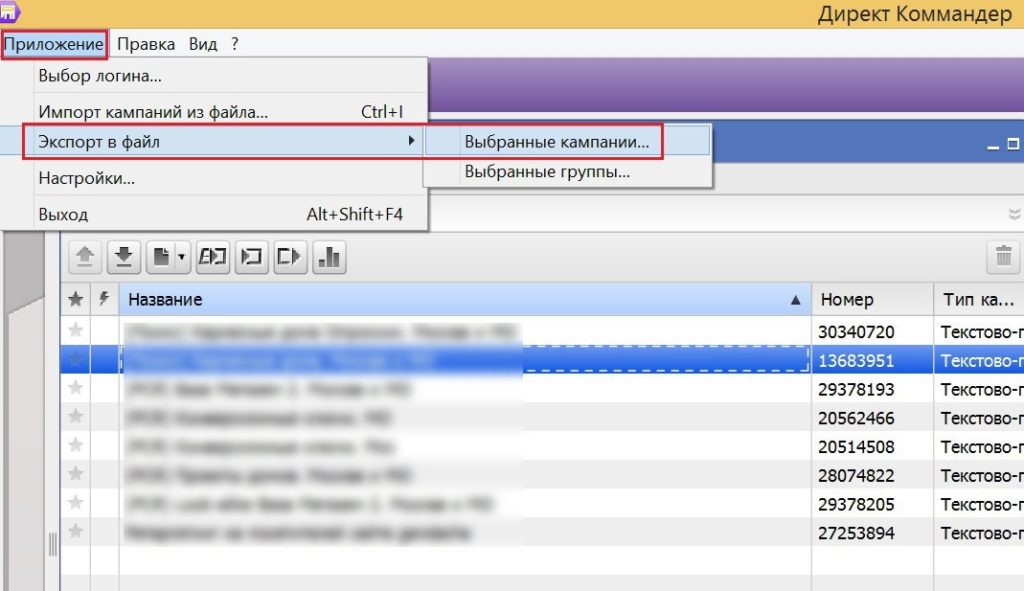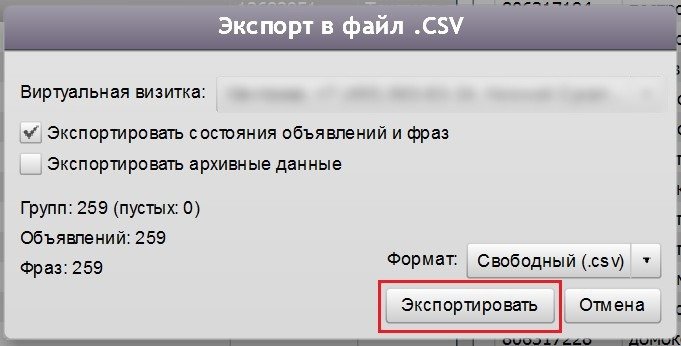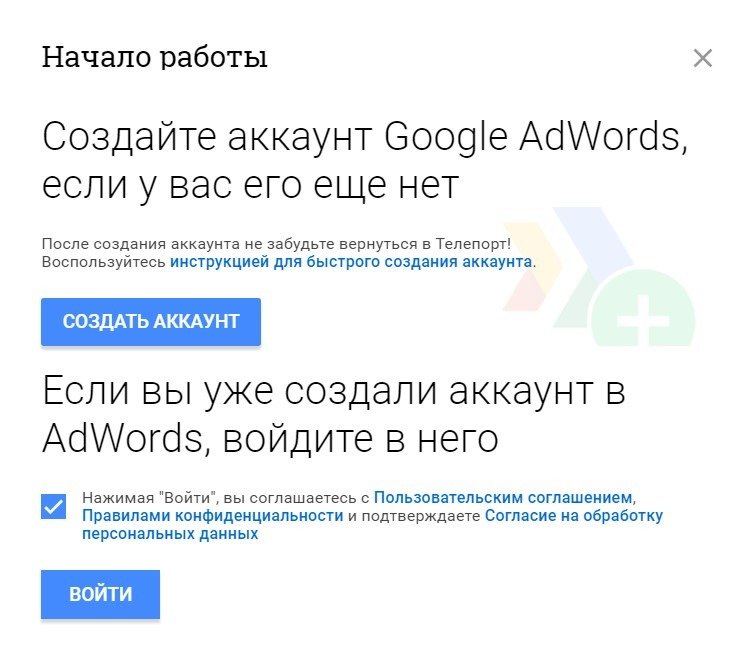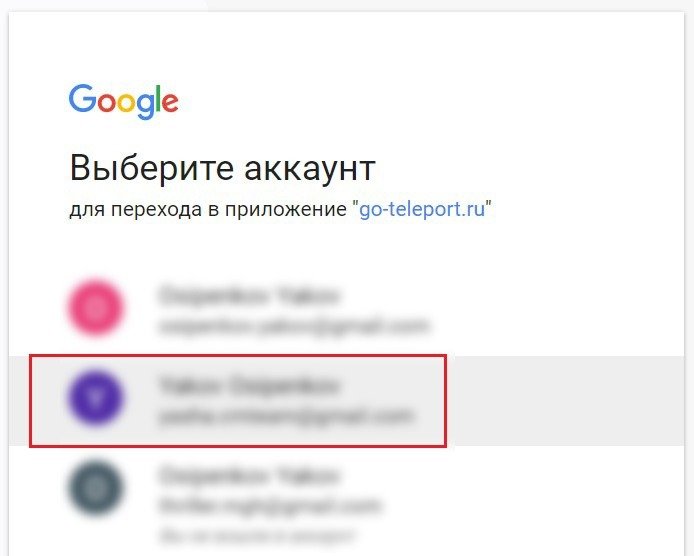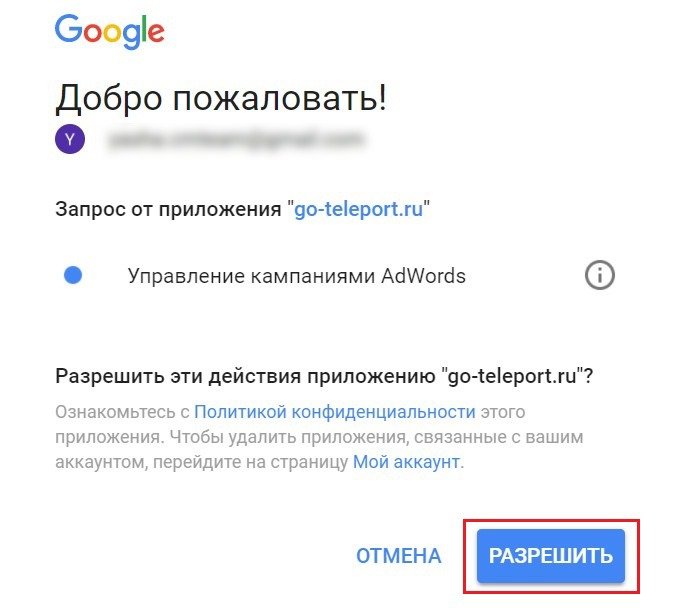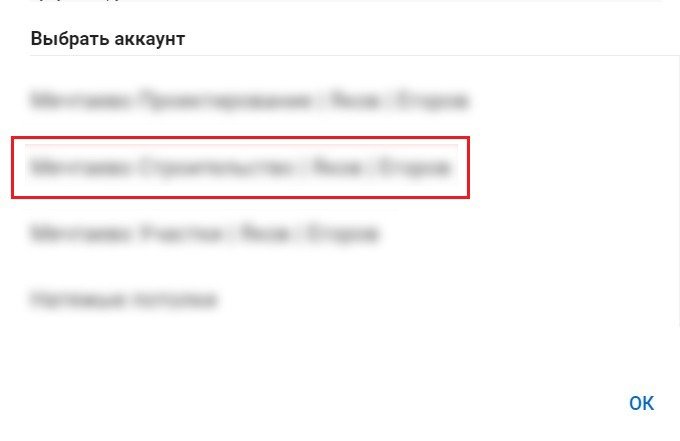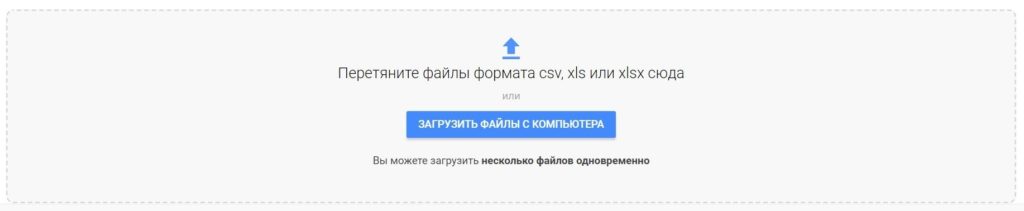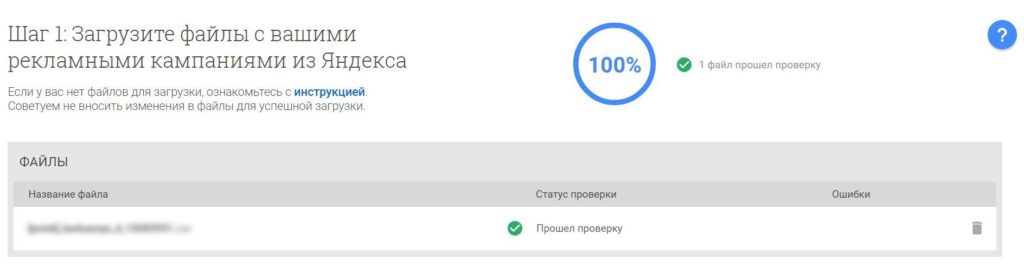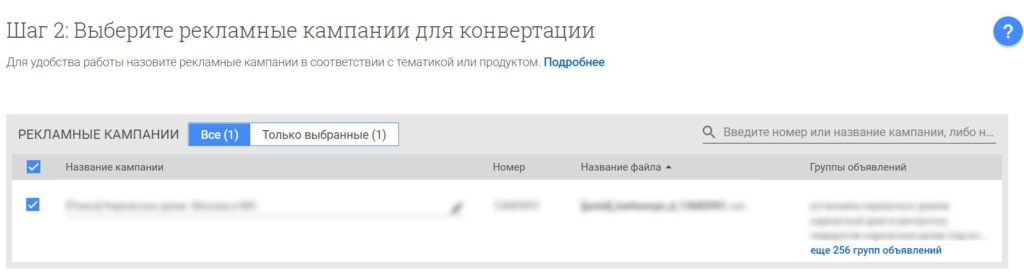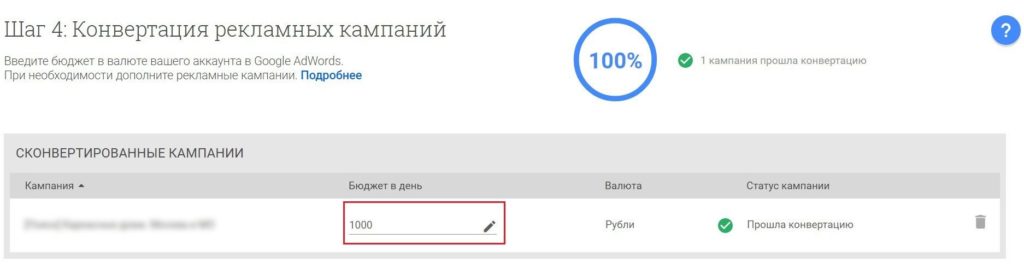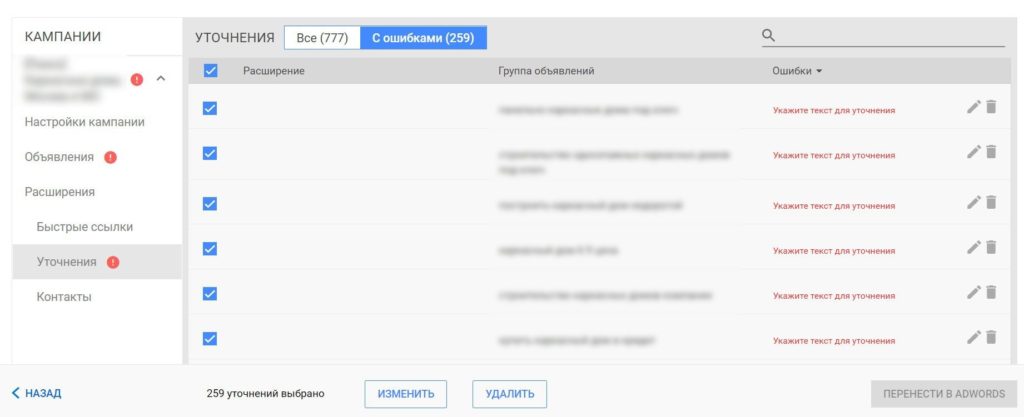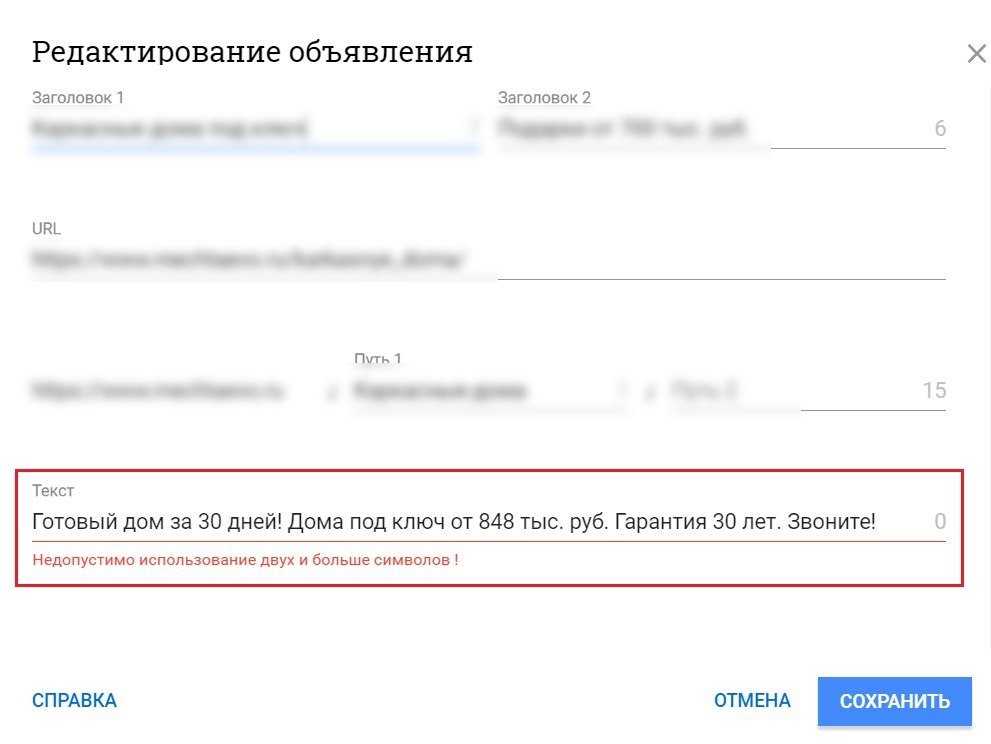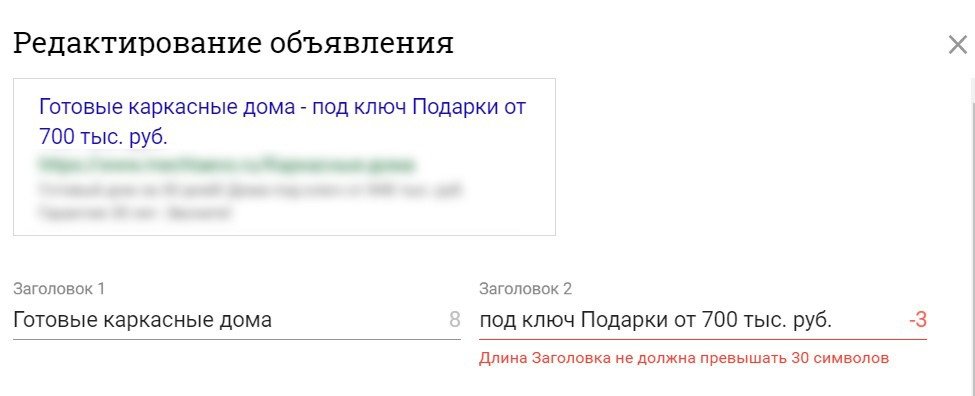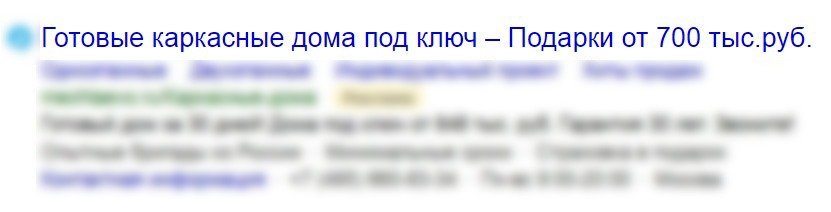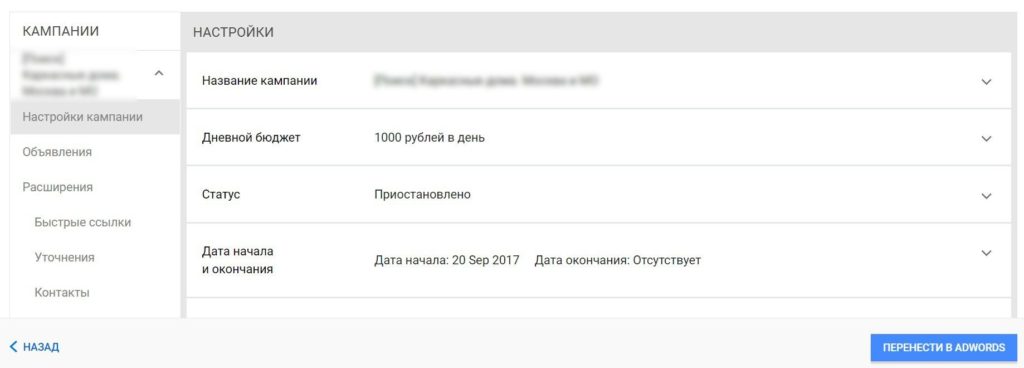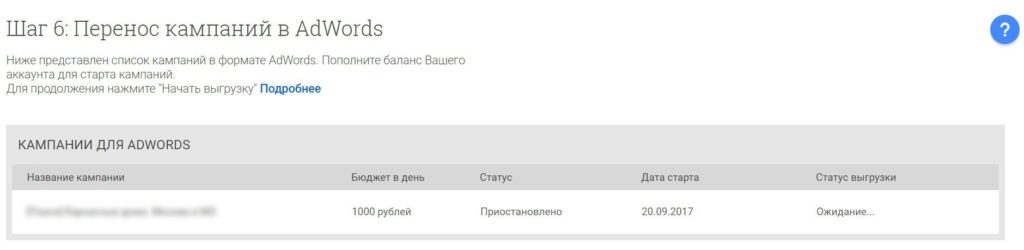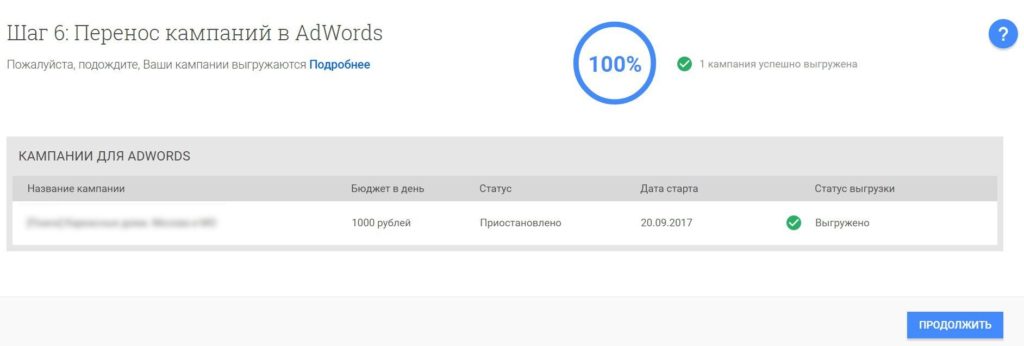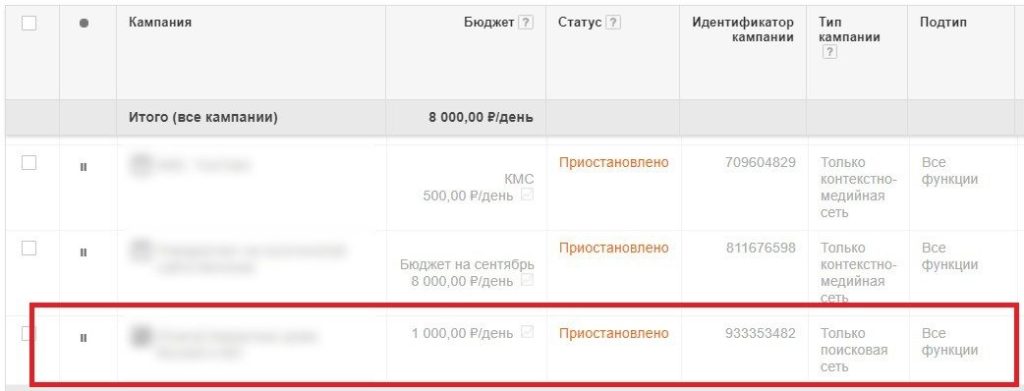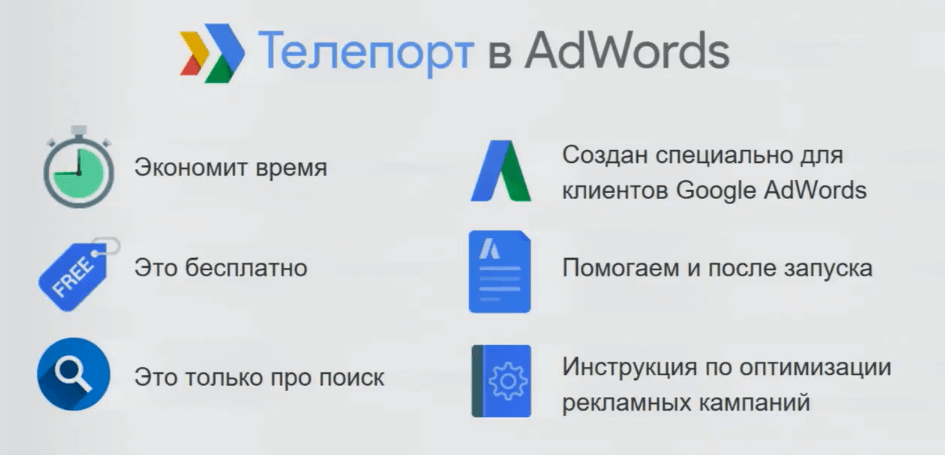Телепорт в AdWords - сервис для переноса рекламных кампаний в Google AdWords
Надоело вручную переносить рекламные кампании из Яндекс.Директ в Google AdWords? Благодаря официальному телепорту AdWords вы сможете в 6 шагов оформить поисковые РК под стандарты Google абсолютно бесплатно!
Сервис "Телепорт" был презентован на конференции от Google «Окей, Казань» несколько дней назад и предназначен для простого и быстрого переноса рекламных кампаний из Яндекс.Директ в Google AdWords с сохранением всех настроек - структуры кампании, разбивки по группам объявлений, геотаргетинга, а также тексты объявлений, ключевые фразы, ставки, utm-метки и минус-слова.
По заявлению самих разработчиков, данный инструмент будет полезен не только начинающим рекламодателям или рекламным агентствам, но и опытным пользователям.
Официальная справка сервиса доступна по ссылке.
В качестве примера разберем перенос рекламных кампаний из Директ в AdWords с выгрузкой РК через Директ Коммандер.
Пошаговый алгоритм переноса с помощью телепорта:
- Выбираем нужную рекламную кампанию, в верхнем меню Приложение - Экспорт в файл - Выбранные кампании...
- Выберите формат данных - CSV или XLS/XLSX. Нажмите "Экспортировать"
- Далее переходим по ссылке на Телепорт в AdWords
- Кликаем по зеленой кнопке "Начать"
- На экране отобразится всплывающее окно. Аккаунт в Google AdWords к этому моменту должен быть заведен, либо же вы можете его создать в процессе. Мы нажимаем на "Войти"
- И выбираем свой аккаунт или вводим учетные данные
- После авторизации во всплывающем окне отобразится запрос разрешения для приложения Телепорт в AdWords на управление вашими кампаниями Google Adwords
Всплывающее окно автоматически закроется. Это значит, что вы авторизованы и готовы продолжить работу. Если вы заходите под агентской учетной записью (МСС-аккаунт, центр клиентов, управляющий аккаунт AdWords) у вас отобразится дополнительное окно для выбора конкретного аккаунта. Как в моем примере:
- Выбираем аккаунт и нажимаем ОК. Процесс авторизации закончен.
Шаг 1: Загрузите файлы с вашими рекламными кампаниями из Яндекса
Загружаем рекламную кампанию с компьютера:
По окончании загрузки появится статус проверки:
Можем добавить еще файлы для загрузки, а можем нажать "Продолжить"
Шаг 2: Выберите рекламные кампании для конвертации
Называем кампанию в соответствии с вашим продуктом или услугой. Можем переименовать, а можем оставить такое же название, как в Яндекс.Директ
Переходим на следующий шаг.
Шаг 3: Выберите данные для переноса в Google AdWords
Примечание: по умолчанию Телепорт переносит все основные данные из Яндекс.Директа в Google AdWords. На данном этапе Вы можете выбрать, какие именно дополнительные данные необходимо перенести, а также создать отдельные кампании для мобильных устройств.
Настройка отдельных кампаний по мобильным устройствам выглядит так:
Переносимые данные: телефоны, уточнения, быстрые ссылки и utm_метки
Выбрав необходимые данные, переходим к шагу 4 через "Начать конвертацию"
Шаг 4: Конвертация рекламных кампаний
Задаем дневной бюджет и нажимаем "Продолжить"
Шаг 5: Внесение дополнений
Отредактируйте данные кампании, а также внесите недостающую информацию, которая
отсутствует в формате Яндекс Директ, но необходима для работы Google AdWords.
Вот на этом шаге и начались проблемы, так как Google не смог расшифровать одно мое уточнение на 25 символов, выдал ошибку. Пришлось выделять все группы объявлений с ошибками и вручную изменять.
Если в тексте объявлений Яндекс.Директ вы использовались несколько восклицательных знаков, будьте готовы к исправлению.
Я не нашел в Телепорте функции массовых изменений какого-то конкретного символа, текста или строки как это можно сделать в Директ Коммандере. И поэтому изначально надо было поступить по-другому: при экспорте РК на компьютер зайти в кампанию через Excel, поменять символы "!" на "." и пересохранить файл. При загрузке РК в сервис Телепорт этой ошибки удалось бы избежать.
После обновления Яндекс.Директ и добавления 2 заголовка конструкция объявлений несколько поменялась. А учитывая стандарты Google по длине заголовков 30+30, сервис делит их согласно этому требованию. И получается не совсем так, как надо:
На исправление этой ошибки мне потребовалось порядка 15-20 минут ручной работы. Так что не скажу, что процесс переноса через Телепорт гораздо быстрее традиционного 🙂
Устранив все ошибки, переносим рекламную кампанию в Google AdWords.
Шаг 6: Перенос кампаний в AdWords
После преобразования кампании вы можете выгрузить ее в файл, который в дальнейшем может быть использован для загрузки кампаний в Google AdWords.
В файл для каждой кампании выгружаются следующие сведения о рекламной кампании:
- Настройки рекламной кампании (включают список регионов, дневной бюджет, даты запуска и окончания рекламной кампании и т.д.)
- Список минус-слов для рекламной кампании.
- Группы объявлений, входящие в рекламную кампанию. Для каждой группы объявлений рекламной кампании записывается:
- список минус-слов;
- список ключевых слов;
- список уточнений;
- список дополнительных ссылок;
- контакты.
- Объявления рекламной кампании.
После завершения выгрузки отобразится статус выгрузки каждой кампании. Файл в формате CSV, содержащий кампании, будет загружен на компьютер. Данный файл вы можете загрузить в свой аккаунт Google AdWords с помощью приложения Google AdWords Editor.
Мы выбираем "Выгрузить в AdWords". Пройдет некоторое время прежде чем кампания появится в интерфейсе Google AdWords. У меня на выгрузку 1 кампании заняло минут 5.
Созданная рекламная кампания в AdWords:
Все объявления, все ключевые слова (кстати, тип соответствия при загрузке - модификатор широкого соответствия с "+"), все метки, минус-слова на уровне группы объявлений и расширения объявлений были перенесены согласно исходной кампании.
Вывод: при первичном знакомстве с данным инструментом мне понадобилось большОе количество времени (около часа) на выгрузку / загрузку, а также изменения, корректировку ошибок и ожидание импорта из Телепорт в AdWords.
Безусловно, для начинающих пользователей сервис для переноса рекламных кампаний в Google AdWords - must have! Для тех, кто хорошо ориентируется в интерфейсе, набил руку и кому не составляет труда загружать РК из буфера обмена в Google Editor, предварительно подготовив "Ключевые слова" и "Группы объявления" в Excel, Телепорт будет не сильно полезен.
Буду ли я еще раз использовать данный инструмент? Вряд ли... Буду ли советовать другим? Конечно! Ребята - молодцы и им за новинку отдельный респект!